
Самоучитель-MicrosoftProject2010
.pdf
Самоучитель «Управление проектами в Microsoft Project 2010»
131
Рисунок 10.21 Настройка полей
Выбираем «Графические индикаторы» для определения диапазона отклонения, Рисунок 10.22.
Рисунок 10.22 Сигнал «Отклонение окончания»
Вусловиях для индикаторов выбираем условия для несуммарных строк, и задаем условия для проверки поля, значения и рисунок.
Вслучае, если заданные условия для суммарных задач и суммарной задачи проекта должны быть такими же как для несуммарных строк, то нужно выбрать данные два условия и поставить две галочки о наследовании.
Олексій Просніцький, MVP, PMP

Самоучитель «Управление проектами в Microsoft Project 2010»
132
В случае же, если условия для суммарных задач и/или суммарной задачи проекта отличаются, то нужно выбрать то, или иное условие и задать свои собственные условия реагирования.
Поле «Число5» переименовываем в поле «Сигнал по трудочасам», и задаем интервалы для графических индикаторов аналогичные интервалу для сигнала отклонения по окончанию.
Далее, выбираем тип «Затраты» и поле «Затраты2» переименовываем в «Сигнал стоимости», которое по формуле приравниваем стандартному полю «Отклонение по стоимости», Рисунок 10.23.
Рисунок 10.23 Формула для расчета отклонения стоимости
Выбираем «Графические индикаторы» для определения диапазона отклонения, Рисунок 10.24, (диапазон значений должен быть в компании утвержден).
Рисунок 10.24 Сигнал «Отклонение по стоимости»
Олексій Просніцький, MVP, PMP
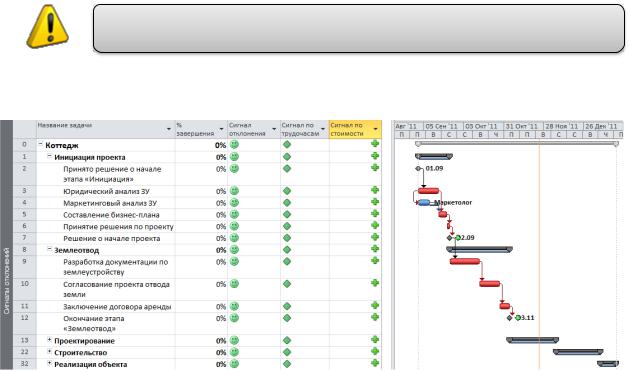
Самоучитель «Управление проектами в Microsoft Project 2010»
133
Обратите внимание, что в колонке «Значение» можно выбирать для сравнения имеющиеся поля Microsoft Project
Результат настройки использования сигналов, Рисунок 10.25.
Рисунок 10.25 Настроенные сигналы в проекте
10.4СБОР ФАКТА
10.4.1Первая неделя
Перед сбором факта настроим специальное представление, основанное на представлении «Диаграмма Ганта с отслеживанием», и назовем его «Сбор факта».
Выведем колонки:
Базовое начало;
Фактическое начало;
Плановый объем (Число1);
Выполненный объем (Число2);
Единица объема (Текст1);
Оставшаяся длительность;
Фактическое окончание;
Фактические затраты;
Заметки, Рисунок 10.26.
Олексій Просніцький, MVP, PMP

Самоучитель «Управление проектами в Microsoft Project 2010»
134
Рисунок 10.26 Настроенное представление для сбора факта
Отфильтруем работы, которые должны быть исполнены за первую неделю. Для этого в меню «Вид - Данные», отфильтруем по фильтру «Диапазон дат» и в двух окнах фильтрации выберем дата от 01.09.11 по 11.09.11, Рисунок 10.27.
Рисунок 10.27 Фильтрация задач за первую неделю
Заносим информацию об исполнении:
1.Устанавливаем фактическую дату начала работ «Принято решение о начале этапа «Инициация» и «Юридический анализ ЗУ» равной 01.09.11.
2.Пишем выполненный объем «100» для задачи «Принято решение о начале этапа «Инициация». Сразу программ сама рассчитает дату фактического окончания и фактическую стоимость задачи.
3.Пишем выполненный объем «50» для задачи «Юридический анализ ЗУ».
4.В поле «Заметки» заносим информацию об исполнении задачи «Юридический анализ ЗУ» - Все идет по плану.
5.По задаче «Маркетинговый анализ ЗУ» никакой информации не заносим по причине болезни исполнителя.
6.На закладке «Проект» устанавливаем дату отчета о состоянии проекта –
11.09.11.
7.На закладке «Проект» нажимаем пиктограмму «Обновить проект» и перепланируем незавершенные трудозатраты с началом после даты отчета о состоянии, чтобы показать отклонение в проекте, Рисунок 10.28.
8.При необходимости вводится информация о фактических затратах.
Олексій Просніцький, MVP, PMP

Самоучитель «Управление проектами в Microsoft Project 2010»
135
Значение фактических затрат можно внести только после того, как у задачи отмечено стопроцентное исполнение
Как видно на рисунке 10.28, после обновления проекта произошел пересчет проекта и произошел сдвиг расписания. Так базовый план, который выделен серым, остался неизменным, а текущий план, выделен красным, сдвинулся во времени.
Рисунок 10.28 Результат сбора факта за первую неделю
Как видно на Рисунок 10.29, в представлении «Сигналы отклонений», был произведен пересчет настроенных индикаторов отклонений.
Рисунок 10.29 Анализ отклонений в представлении «Сигналы отклонений»
10.4.2Вторая неделя
Отсортируем работы, которые по плану должны выполняться во вторую неделю, т.е. с 12.09.2011 по 18.09.2011, Рисунок 10.30.
Олексій Просніцький, MVP, PMP

Самоучитель «Управление проектами в Microsoft Project 2010»
136
Рисунок 10.30 Сбор факта за вторую неделю
Занесем информацию об исполнении за вторую неделю:
1.Укажем 100% выполненный объем по задаче «Юридический анализ ЗУ».
2.Дату фактического окончания укажем не ту, которая предлагает система, т.е. 16.09.2011, а другую, 13.09.2011. Т.е работа закончилась ранее чем планировалось.
3.Укажем 100% исполнение задачи «Маркетинговый анализ ЗУ».
4.Вместо даты фактического окончания, предлагаемой системой как
19.09.2011, введем 16.09.2011.
5.На закладке «Проект» устанавливаем дату отчета о состоянии проекта –
11.09.11.
6.На закладке «Проект» нажимаем пиктограмму «Обновить проект» и перепланируем незавершенные трудозатраты с началом после даты отчета о состоянии, чтобы показать отклонение в проекте, Рисунок 10.31.
Рисунок 10.31 Результат сбора факта за вторую неделю
10.4.3Третья неделя
Отсортируем работы, которые по плану должны выполняться во вторую неделю, т.е. с 19.09.2011 по 25.09.2011, Рисунок 10.32.
Олексій Просніцький, MVP, PMP

Самоучитель «Управление проектами в Microsoft Project 2010»
137
Рисунок 10.32 Сбор факта за третью неделю
Занесем информацию об исполнении за третью неделю:
1.Укажем для задачи «Составление бизнес-плана» фактическое начало
19.09.2011.
2.Введем 100% выполненный объем по задаче «Составление бизнесплана».
3.Укажем для задачи «Принятие решения по проекту» фактическое начало
23.09.2011.
4.Укажем 100% выполненный объем по задаче «Принятие решения по проекту».
5.Вместо даты фактического окончания, предлагаемой системой как
26.09.2011, введем 23.09.11 17:00.
6.Представим что ускорение по принятию решения стоило дополнительных 20 тыс. и данное значение введем в поле «Фиксированные затраты».
Чтобы было возможно указать точное время окончания задачи, нужно в меню «Файл – Параметры – Общие» выбрать формат даты
7.В связи с тем, что задача «Принятие решения по проекту» закончилась раньше плана, в проекте произошел пересчет сроков и мы снова отфильтровываем задачи с 19.09.2011 по 25.09.2011.
8.Установим для контрольной точки задачи «Решение о начале проекта принято» фактическое начало равное 23.09.11 18:00.
9.Введем 100% выполненный объем для данной задачи.
10.На закладке «Проект» устанавливаем дату отчета о состоянии проекта –
25.09.11.
11. На закладке «Проект» нажимаем пиктограмму «Обновить проект» и перепланируем незавершенные трудозатраты с началом после даты отчета о состоянии, чтобы показать отклонение в проекте, Рисунок 10.33 и Рисунок 10.34.
Олексій Просніцький, MVP, PMP

Самоучитель «Управление проектами в Microsoft Project 2010»
138
Рисунок 10.33 Результат сбора факта за третью неделю
Рисунок 10.34 Анализ отклонений в представлении «Сигналы отклонений»
10.4.4Четвертая неделя
Для сбора отчетности по четвертой недели воспользуемся представлением «Использование задач», выберем в меню «Вид – Данные – Таблицы – Отслеживание» и отсортируем данные за период с 26.09.11 по 02.10.11. Дополнительно в правой части представления выведем строки:
1.«Базовые трудозатраты»;
2.«Фактические трудозатраты»;
3.«Базовые затраты» и;
4.«Фактические затраты».
В«Шкале времени» настроим подневное представление, Рисунок 10.35.
Олексій Просніцький, MVP, PMP

Самоучитель «Управление проектами в Microsoft Project 2010»
139
Рисунок 10.35 Сбор факта за четвертую неделю
При работе в данном представлении можно указывать не именно дату фактического начала работы, а фактического дата начала работы конкретного ресурса.
Также в повременном представлении можно указывать фактическое время работы.
Для более полного функционального сбора отчётности работы ресурса, нужно щелкнуть на ресурсе дважды левой кнопкой мыши, и в окне «Сведения о назначении» ввести:
1.Фактическое начало;
2.Фактические трудозатраты;
3.Оставшиеся трудозатраты, если они отличаются от планового остатка. Пересчет оставшихся трудозатрат будет только если вы нажмете «ОК» и снова откроете окно «Сведения о назначении»;
4.Фактическое окончание, если работа выполнена;
5.Заметки, Рисунок 10.36.
Рисунок 10.36 Окно «Сведения о назначении» для сбора отчетности по конкретному ресурсу
Олексій Просніцький, MVP, PMP

Самоучитель «Управление проектами в Microsoft Project 2010»
140
На закладке «Проект» устанавливаем дату отчета о состоянии проекта – 02.10.11 и обновляем проект с началом после даты отчета о состоянии, чтобы показать отклонение в проекте, Рисунок 10.37.
Рисунок 10.37 Результат сбора факта за четвертую неделю
10.5АНАЛИЗ ИСПОЛНЕНИЯ ПРОЕКТА В MICROSOFT PROJECT PRO 2010
Если анализом исполнения проекта на узле PWA больше занимаются руководители организации, руководители портфелей проектов и сотрудники офисов управления проектами, то менеджеры проектов, как правило, анализируют ход исполнения проекта в Microsoft Project Pro 2010.
10.5.1Анализ отклонений Microsoft Project
Минимальное число клиентов пользуются специальными отведенными полями для отслеживания отклонений «Отклонение по срокам» и «Отклонение по стоимости», специально созданные в программном продукте Microsoft Project, Рисунок 10.38 и Рисунок 10.39.
Рисунок 10.38 Сигнализация отклонений в Microsoft Project 2010
Рисунок 10.39 Сигнализация отклонений в Microsoft Project Server 2010
Олексій Просніцький, MVP, PMP
